Jak otevřít Možnosti složky ve Windows 11
Tento článek vám ukáže, jak změnit možnosti složky ve Windows 11. Kromě radikálního přepracování nabídky Start přichází Windows 11 s novým Průzkumníkem souborů, který konečně nahrazuje ten, který Microsoft představil v roce 2012.
reklama
Možnosti složky jsou jedním z nejdůležitějších konfiguračních nástrojů. Lze jej použít pro jemné doladění výchozího správce souborů. Například si to můžete vyrobit zobrazit skryté soubory pomocí dialogového okna Možnosti složky. Chcete-li najít dialogové okno Možnosti složky ve Windows 11, postupujte takto.
Otevřete Možnosti složky ve Windows 11
- lis Vyhrát + E otevřete Průzkumník souborů. Můžete také použít jeho zástupce na hlavním panelu, Windows Search nebo jakoukoli jinou metodu.
- Stiskněte tlačítko se třemi tečkami. Z nějakého důvodu Microsoft skrývá část docela oblíbených příkazů i na počítačích s velkými obrazovkami. Jak můžete vidět na níže uvedeném snímku obrazovky, je tu spousta volného místa, přesto se Microsoft rozhodl přesunout nástroje pro výběr a Možnosti složky do třítečkové nabídky.
- Klikněte na Možnosti položka. Systém Windows otevře známé okno se všemi nastaveními složky.
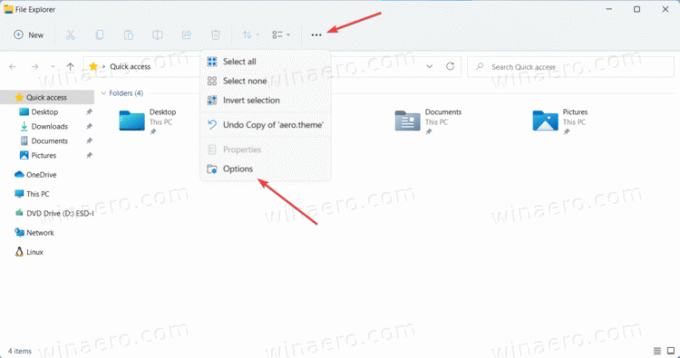
Hotovo. Poznámka: Panel nástrojů v Průzkumníku souborů Windows 11 nelze přizpůsobit. Alespoň zatím.
Další způsoby otevření možností Průzkumníka souborů
Existuje několik způsobů, jak otevřít nastavení Průzkumníka v systému Windows 11, které pocházejí z předchozích verzí systému Windows.
- Stiskněte Win + R a zadejte
složky control.exe. Stiskněte Enter. Poté se otevře Windows 11 Možnosti složky okamžitě, aniž byste museli otevírat nové nabídky v Průzkumníku souborů.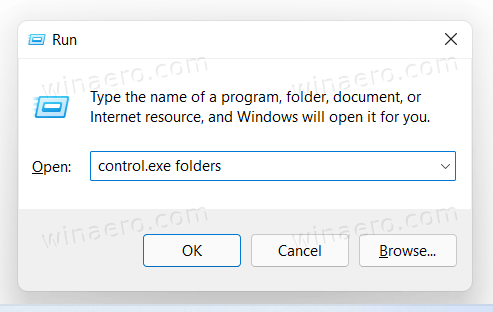
- Otevřete klasický ovládací panel a klepněte na Možnosti Průzkumníka souborů.

- Pokud jste v zobrazení kategorií, klepněte na Vzhled a přizpůsobení > Možnosti Průzkumníka souborů.

- Pokud jste v zobrazení kategorií, klepněte na Vzhled a přizpůsobení > Možnosti Průzkumníka souborů.
- K nalezení nastavení Průzkumníka souborů ve Windows 11 můžete také použít Windows Search. lis Vyhrát + S nebo jednoduše otevřete nabídku Start a začněte psát Možnosti. Windows 11 vám ve výsledcích vyhledávání zobrazí Možnosti Průzkumníka souborů.

To je vše. Nyní víte, jak změnit možnosti pro složky v systému Windows 11.
